Legalább 4 gigás SD, vagy USB pendrive kell hozzá.
SSH belépés engedélyezve, lokalizáció és billentyűzet magyar.
Root jelszó: openmediavault
Böngészőből: admin / openmediavault
dtb-k, a dózer alól is kezelhető FAT partíción vannak a DT
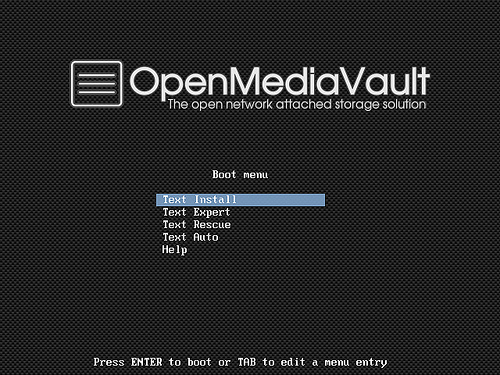
B könyvtárban. Az aktuális típushoz megfelelőt, a partíció gyökerébe kell másolni dtb.img névvel. Az ott lévő CSAK a megogo, és más egyéb S905-ös 1 GB RAM-mal szerelt típushoz jó.
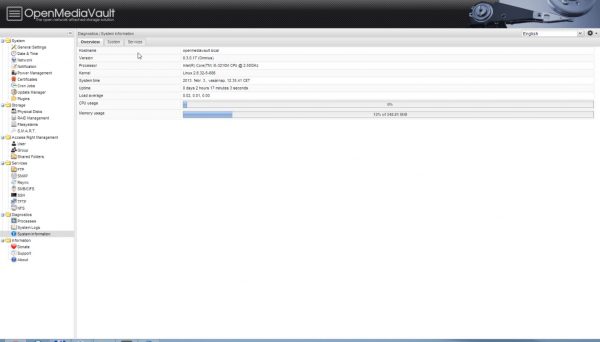
Letöltési link OMV_S9xxx_Armbian_stretch_3.14.29.img.gz
Készítette : Csicsóka
Telepítés menete Win32 Disk Imager-rel :
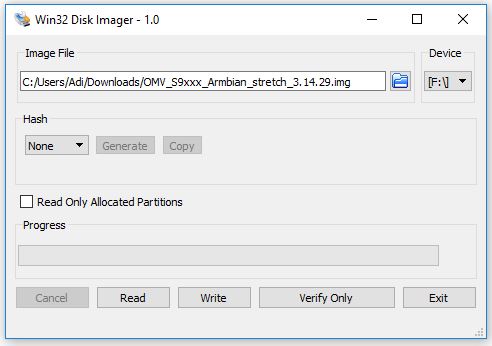
- Image file kicsomagol
- Image file betallózása a Win32 Disk Imager-rel
- Device kiválasztása /Legalább 4 gigás SD, vagy USB pendrive kell hozzá./
- Write
dtb-k, a dózer alól is kezelhető FAT partíción vannak a DTB könyvtárban. Az aktuális tipushoz megfelelőt, a partíció gyökerébe kell másolni dtb.img névvel. Az ott lévő CSAK a megogo, és más egyéb S905-ös 1 GB RAM-mal szerelt tipushoz jó.
Mivel rengetek beállítási lehetőség van így most a következőket fogjuk végig venni:
- A rendszer beállítása
- Merevlemezek kezelése
- Felhasználók / csoportok kezelése
- Új megosztás hozzáadása
- Megosztás elérése Windows-on keresztül
- SSH bekapcsolása
A RENDSZER BEÁLLÍTÁSA
Itt most fentről lefele fogok végig menni a menükön, hogy hova mit érdemes beírni.
- Általános Beállítások: Itt a Web Adminisztrátor jelszót érdemes megváltoztatni, hogy ne lehessen könnyen hozzáférni.
- Dátum & Idő: Ha nem akarjuk folyamatosan figyelni, hogy jó-e az idő, akkor pipáljuk be a “NTP szerver használata” funkciót
- Hálózat:
- Általános: Hostnév-hez írjuk, hogy: nas-server
- Interfészek: Itt tudjuk megadni a szerverünk fix ip címét:
- DNS szerver: itt adhatjuk a meg a névfeloldáshoz használatos DNS szervereket.
- Cron Feladatok: Itt adhatjuk meg, hogy bizonyos scriptek/programok mikor induljanak el időzítve
- Frissítés kezelő: Itt tudjuk frissíteni az OMV-nket a felületen keresztül.
MEREVLEMEZEK KEZELÉSE
- Fizikai lemezek: Itt felsorolja a rendszer, hogy milyen HDD-ket ismert fel. A szerkesztés gombra kattintva az alábbi beállításokat célszerű megadni:
- Fejlett Energia Gazdálkodás: 1 – Minimális energia használata készenléti állapotban
- Automatikus Zajszint kezelés: Letiltva
- Leállási idő: 30 perc
- S.M.A.R.T.: bekapcsolva
- Cache írás: bekapcsolva
FELHASZNÁLÓK / CSOPOROK HOZZÁADÁSA
Felhasználó hozzáadása: Amit érdemes kitölteni:
- Név: Login név
- Jelszó: Egy biztonságos jelszó
- Jelszó megerősítése: még egyszer a jelszó
- Csoportok: Ha már van csoport akkor bepipálni, ha nincs később is meg lehet tenni.
Csoport hozzáadása: Azért érdemes létrehozni csoportokat, mert így ugyan azokat a szabályokat egyszerűen tudjuk érvényesíteni az összes csoportban lévő felhasználóra.
- Név: Csoport neve
- Tagok: Itt be lehet pipálni a már meglévő felhasználókat, hogy kik tartozzanak bele az adott csoportba.
MEGOSZTÁS HOZZÁADÁSA
- Név: A megosztás neve (csak a NAS-on belüli név, saját azonosításra)
- Kötet: Melyik HDD-n van
- Útvonal: Pontosan melyik mappát szeretnénk megosztani. (Ha a gyökérkönyvtárat akkor csak egy / -jel)
- Jogosultságok: Adminisztrátor: olvasás/írás, Felhasználó: olvasás, Mások: nincs hozzáférés
- Ha ezekkel megvagyunk akkor a felső soron a Jogosultságok gombra kattintva tudjuk beállítani, hogy az egyes felhasználók írni vagy olvasni tudják csak az adott megosztást.
MEGOSZTOTT MAPPA ELÉRÉSE WINDOWS-ON
Ehhez engedélyezni kell a szerveren, hogy Windows-os gépről is elérjék a megosztásunkat. Ehhez engedélyezni kell a szolgáltatásoknál a SMB/CIFS szolgáltatást.
SMB/CIFS -> Megosztások. Itt tudjuk hozzáadni a már meglévő megosztott mappáinkat, hogy Windows-on keresztül is elérhetők legyenek.
SSH BEKAPCSOLÁSA
- Engedélyezés: pipa
- Port: érdemes megadni a 22-től eltérő portot.
- Root bejelentkezés engedélyezése: Ezt akkor kapcsoljuk be, ha szeretnénk root-kén be SSH-zni.
Forrás : hogyanok.com



